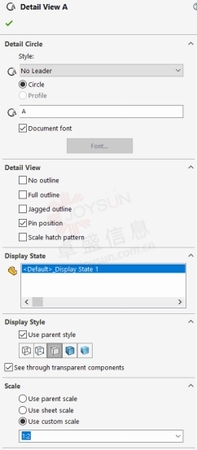在 SOLIDWORKS 中创建详细视图
在 SOLIDWORKS 中创建详细视图
文章来源:solidworks代理商-卓盛信息
SOLIDWORKS不仅是功能强大的 3D 建模软件,也是功能强大的 2D 建模软件。其最有用的功能之一是能够创建现有零件和装配文件的详细工程图,而这些工程图文件中的一个有用工具是详细视图。详细视图允许您放大模型的特定区域,并提供有关该区域的特征和尺寸的更多详细信息。在本中,我们将仔细研究如何在 SOLIDWORKS 中创建详细视图。南通solidworks
第 1 步:创建模型视图
要插入详细视图,您需要首先插入标准视图。这可以通过转到“绘图”选项卡并选择“模型视图”来完成。从那里,您可以选择要插入的视图类型(例如前视图、俯视图或等轴测视图)以及视图的方向。可以使用绘图中的任何现有视图来创建详细视图,因此您可以在创建模型视图后通过创建剖面视图或辅助视图来更进一步。
步骤 2:在 SOLIDWORKS 中创建详细视图
插入标准视图后,您可以创建详细视图。为此,请转到“绘图”选项卡并选择“详细视图”。然后,您需要选择要放大的模型区域。您可以通过单击并拖动该区域周围的圆圈或使用“圆形”或“轮廓”选项来创建更复杂的形状来完成此操作。该形状就像放大镜一样,可引起人们对该形状覆盖的区域的注意。solidworks价格
第 3 步:自定义详细视图
创建详细视图后,您可以对其进行自定义以满足您的需求。您可以通过单击并拖动视图边框上的手柄来调整视图的大小和形状。您还可以使用“注释”选项卡中的“注释”工具向视图添加尺寸、注释和其他注释。使用详细视图的属性管理器,您可以为视图应用名称、调整比例和显示状态。购买solidworks
在 SOLIDWORKS 中创建详细视图是一个简单的过程,对于提供模型特定区域的附加细节和信息非常有用。通过执行这些步骤,您可以创建满足您的需求的详细视图,并帮助您更有效地传达您的设计意图。
一如以往,谢谢阅读,快乐阳光!——solidworks代理商(SOLIDWORKS 2024)